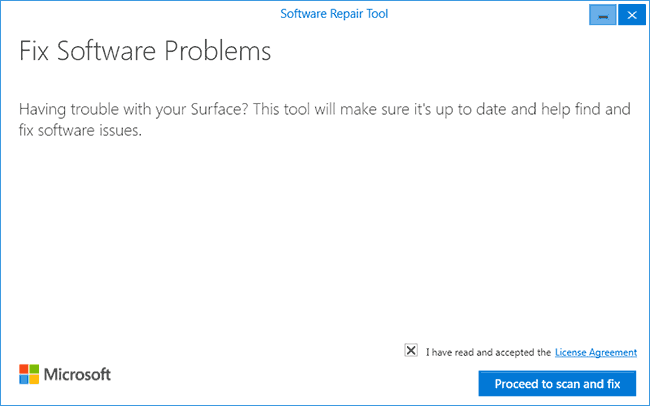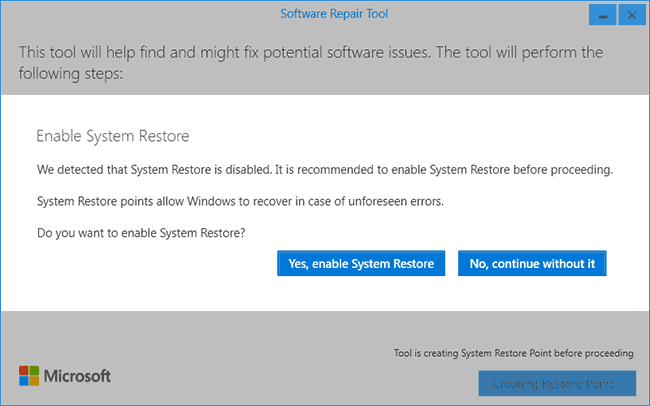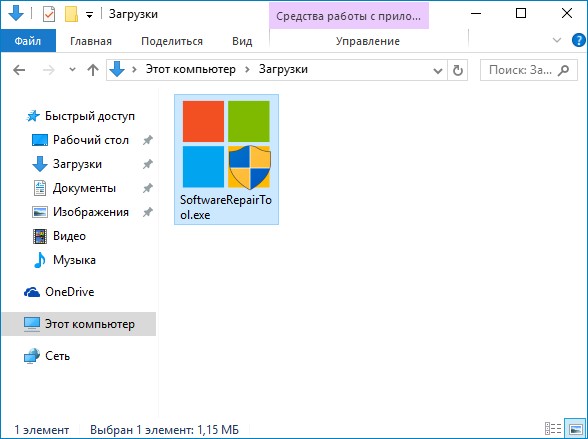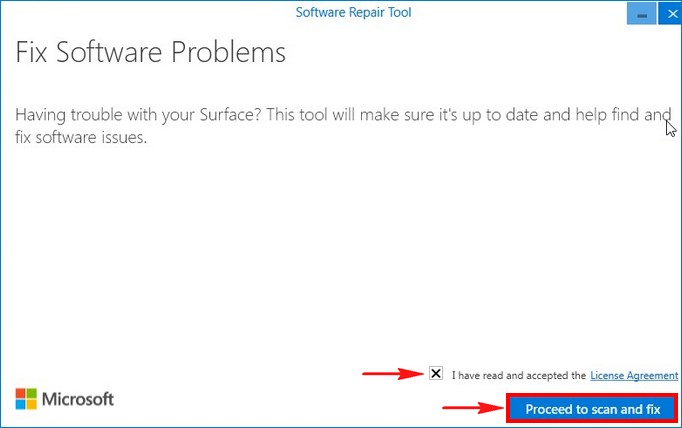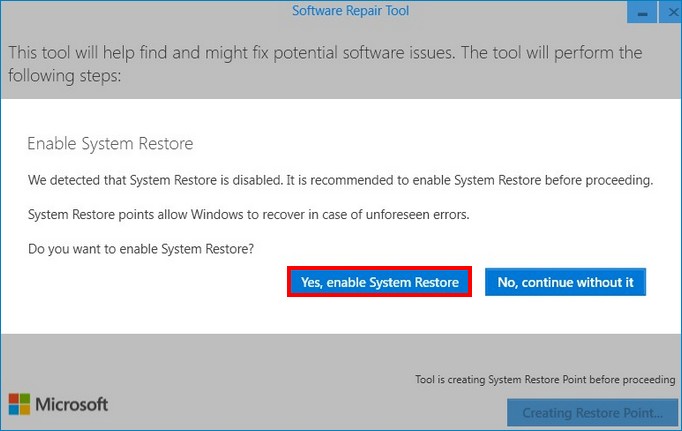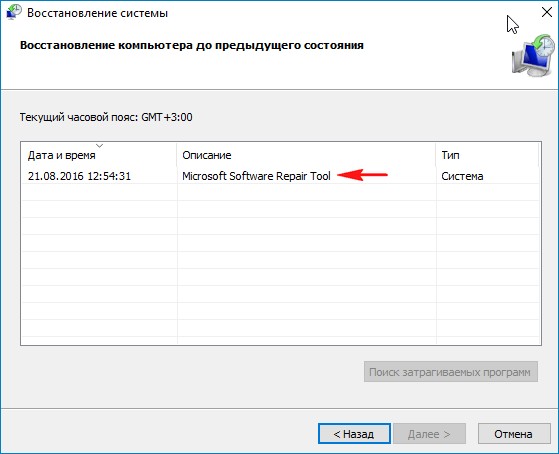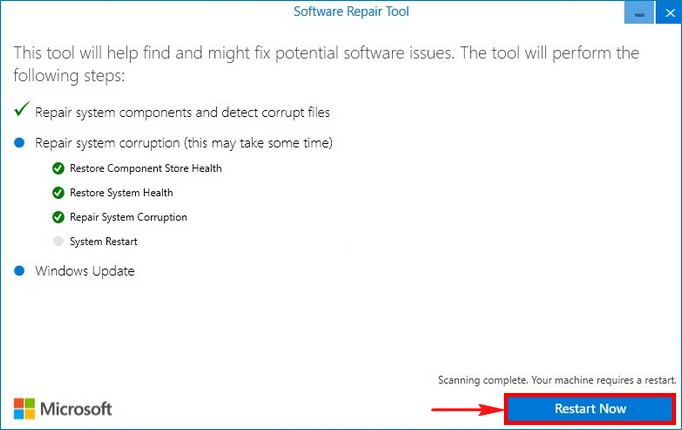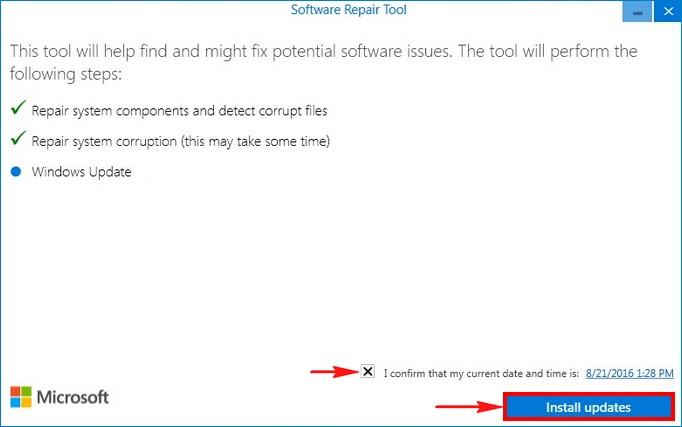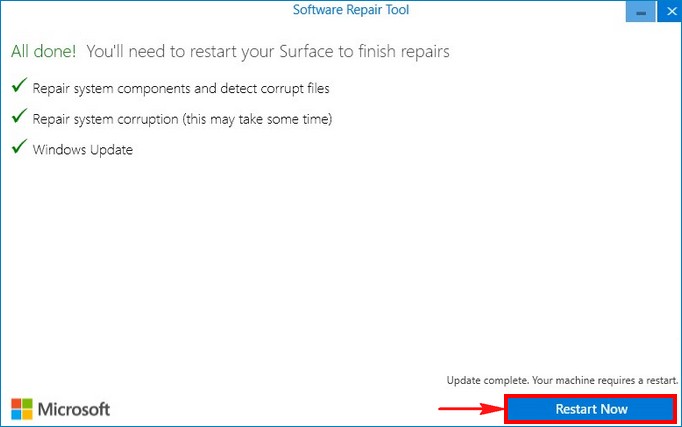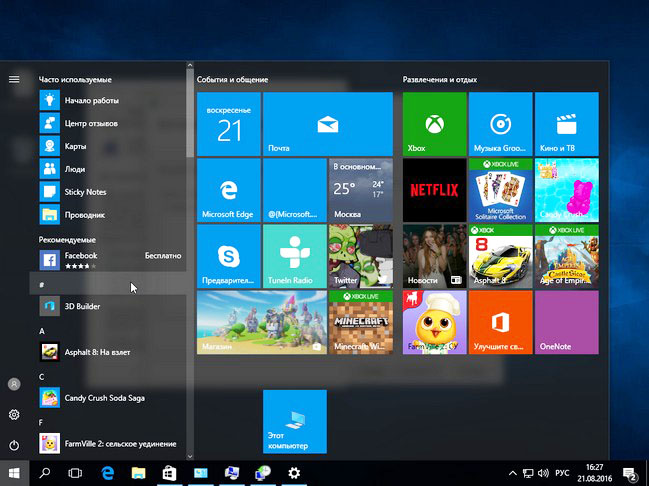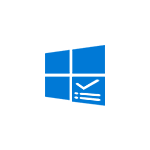
Первоначально утилита предлагалась для решения проблем с зависаниями после установки юбилейного обновления, однако может исправить и другие ошибки с системными приложениями, файлам и самой ОС Windows 10 (также в окончательной версии появилась информация о том, что средство служит для исправления проблем с планшетами Surface, однако все исправления работают на любом компьютере или ноутбуке).
Использование Software Repair Tool
При исправлении ошибок, утилита не дает пользователю какого-то выбора, все действия выполняются автоматически. После запуска Software Repair Tool потребуется только отметить пункт о принятии условия лицензионного соглашения и нажать «Proceed to scan and fix» (Перейти к сканированию и исправлению).
В случае, если у вас в системе отключено автоматическое создание точек восстановления (см. Точки восстановления Windows 10), будет предложено включить их на тот случай, если что-то в результате пойдет не так. Рекомендую включить кнопкой «Yes, enable System Restore».
На следующем шаге начнут выполняться все действия по поиску неисправностей и исправлению ошибок.
Информация о том, что именно выполняется в программе дана кратко. По факту выполняются следующие основные действия (ссылки ведут на инструкции по выполнению указанного действия вручную) и несколько дополнительных (например, актуализация даты и времени на компьютере).
- Сброс сетевых настроек Windows 10
- Переустановка приложений с помощью PowerShell
- Сброс магазина Windows 10 с помощью wsreset.exe (как сделать вручную рассмотрено в предыдущем пункте)
- Проверка целостности системных файлов Windows 10 с помощью DISM
- Очистка хранилища компонентов
- Запуск установки обновлений ОС и приложений
- Восстановление схемы электропитания по умолчанию
То есть по сути, выполняется сброс всех настроек и системных файлов без переустановки системы (в отличие от сброса Windows 10).
В процессе выполнения Software Repair Tool сначала выполняет одну часть исправлений, а после перезагрузки выполняет установку обновлений (может занять продолжительное время). По завершении потребуется еще одна перезагрузка.
В моем тесте (правда, на исправно работающей системе) каких-то проблем эта программа не вызвала. Однако, в тех случаях, когда вы можете примерно определить источник проблемы или хотя бы ее область, лучше попробовать исправить ее вручную. (например, если не работает Интернет в Windows 10 — лучше просто сбросить сетевые настройки для начала, а не использовать утилиту, которая сбросит далеко не только это).
Скачать Microsoft Software Repair Tool можно из магазина приложений Windows — https://www.microsoft.com/ru-ru/store/p/software-repair-tool/9p6vk40286pq
На чтение 3 мин Опубликовано Обновлено
Microsoft software repair tool для Windows 10 — это бесплатное программное решение, разработанное компанией Microsoft, которое позволяет пользователям исправлять ошибки и проблемы, связанные с программным обеспечением операционной системы Windows 10.
Как любая другая операционная система, Windows 10 может иногда сталкиваться с различными ошибками и сбоями. Некоторые проблемы могут быть вызваны поврежденными файлами системы, конфликтами программного обеспечения или неправильными настройками. Но благодаря Microsoft software repair tool, пользователи Windows 10 могут легко исправить эти ошибки и вернуть операционную систему в нормальное рабочее состояние.
Скачивание и использование Microsoft software repair tool очень простые процессы. Пользователям нужно всего лишь скачать утилиту с официального сайта Microsoft, запустить ее на своем компьютере и следовать инструкциям по устранению ошибок. Утилита будет сканировать систему на предмет проблем и исправлять их автоматически, что позволяет сэкономить время и усилия.
Microsoft software repair tool является надежным и эффективным способом устранения ошибок Windows 10. Благодаря этой утилите, пользователи могут избегать долгого и сложного процесса ручного исправления ошибок и восстановления системы. Скачайте Microsoft software repair tool уже сегодня и обеспечьте стабильную и безопасную работу своего компьютера с Windows 10.
Что такое Microsoft software repair tool?
Microsoft Software Repair Tool предлагает автоматическое исправление широкого спектра проблем, связанных с программным обеспечением. Она может решить такие проблемы, как сбои и зависания приложений, медленная работа операционной системы, проблемы с подключением к сети, проблемы с обновлениями Windows и многое другое. Утилита работает путем сканирования системы на наличие ошибок и автоматического исправления найденных проблем.
Microsoft Software Repair Tool — это бесплатная программа, которую можно скачать с официального сайта Microsoft. Она предоставляется в виде простого в использовании исполняемого файла, который можно запустить на компьютере с операционной системой Windows 10. После запуска программы она просканирует вашу систему и предложит вам исправить найденные проблемы в несколько щелчков мыши.
Важно отметить, что Microsoft Software Repair Tool не решит все проблемы, с которыми вы можете столкнуться, и в некоторых случаях может потребоваться более глубокое анализирование и решение проблем вручную. Однако, это полезный инструмент, который может помочь вам быстро найти и решить множество распространенных проблем, которые могут возникнуть в операционной системе Windows 10.
Как скачать и использовать Microsoft software repair tool для исправления ошибок в Windows 10?
Чтобы скачать и использовать Microsoft software repair tool, выполните следующие шаги:
- Откройте веб-браузер и перейдите на официальный сайт Microsoft.
- Найдите страницу загрузки Microsoft software repair tool.
- Нажмите на кнопку «Загрузить» или «Скачать», чтобы начать загрузку приложения.
- Запустите загруженное приложение и следуйте инструкциям по установке.
- После установки запустите Microsoft software repair tool.
- В приложении нажмите на кнопку «Сканировать» или «Поиск проблем», чтобы начать сканирование компьютера на наличие ошибок.
- Дождитесь завершения сканирования, а затем просмотрите отчет о найденных проблемах.
- Выберите проблемы, которые вы хотите исправить, и нажмите на кнопку «Исправить» или «Решить», чтобы устранить ошибки.
- После завершения процесса исправления ошибок перезагрузите компьютер, чтобы изменения вступили в силу.
Microsoft software repair tool предоставляет простой и удобный способ исправления ошибок в Windows 10. Следуя приведенным выше шагам, вы сможете скачать и использовать это полезное приложение для обслуживания вашей операционной системы.
Microsoft Software Repair Tool for Windows 10 — это мощное и эффективное средство, предназначенное для диагностики и исправления различных проблем, связанных с операционной системой Windows 10. Это инструмент, разработанный Microsoft, который позволяет быстро и легко обнаружить и решить проблемы, возникающие при работе с Windows 10.
С помощью Microsoft Software Repair Tool можно исправить различные ошибки, сбои и замедление работы операционной системы. Он осуществляет проверку и исправление различных компонентов Windows 10, включая системные файлы, службы, реестр и другие ключевые элементы системы. Благодаря своим возможностям Microsoft Software Repair Tool помогает восстановить стабильную и надежную работу Windows 10.
Данное руководство предназначено для всех пользователей операционной системы Windows 10, которые сталкиваются с проблемами и неполадками. Здесь вы найдете подробные инструкции по использованию Microsoft Software Repair Tool, а также советы по устранению наиболее распространенных проблем.
Использование Microsoft Software Repair Tool for Windows 10 — простой и эффективный способ восстановить работоспособность вашей операционной системы. Следуйте инструкциям в этом руководстве и вскоре вы сможете наслаждаться стабильной и безопасной работой Windows 10.
Содержание
- Microsoft Software Repair Tool для Windows 10
- Что такое Microsoft Software Repair Tool?
- Как использовать Microsoft Software Repair Tool?
- Как устранить неполадки с помощью Microsoft Software Repair Tool?
- Особенности и преимущества Microsoft Software Repair Tool
- Как скачать и установить Microsoft Software Repair Tool?
С помощью Microsoft Software Repair Tool вы можете:
- Исправить проблемы с обновлениями операционной системы.
- Устранить ошибки и конфликты, возникающие при установке или удалении приложений.
- Восстановить поврежденные или отсутствующие системные файлы.
- Очистить систему от вредоносного ПО и других угроз безопасности.
- Выполнить другие диагностические и восстановительные операции для улучшения работы операционной системы.
Примечание: Перед использованием Microsoft Software Repair Tool рекомендуется создать точку восстановления, чтобы в случае нежелательных последствий можно было вернуть систему в предыдущее рабочее состояние.
Чтобы использовать Microsoft Software Repair Tool для Windows 10, следуйте инструкциям ниже:
- Скачайте программу с официального сайта Microsoft.
- Запустите установщик и следуйте инструкциям по установке.
- После установки откройте программу.
- Выберите необходимые параметры сканирования и нажмите кнопку «Далее».
- Программа начнет сканирование и анализирование вашей системы.
- По завершении сканирования Microsoft Software Repair Tool предложит вам решения для обнаруженных проблем.
- Выберите нужные вам решения и нажмите кнопку «Восстановить».
- Подождите, пока инструмент выполнит необходимые операции восстановления.
- После завершения восстановления перезагрузите компьютер.
Microsoft Software Repair Tool для Windows 10 может быть полезным инструментом, если у вас возникли проблемы с операционной системой. Обратите внимание, что инструмент может не решить все проблемы, и в некоторых случаях может потребоваться дополнительное решение проблемы или обращение в службу поддержки Microsoft.
Инструмент восстановления программного обеспечения Microsoft предлагает простой в использовании интерфейс, который позволяет пользователям исправлять неполадки с минимальными усилиями. Он автоматически обнаруживает и исправляет проблемы, позволяя пользователям сконцентрироваться на решении своих проблем, а не на поиске и изучении сложных технических инструкций. Этот инструмент также предлагает дополнительные опции, такие как автоматическое восстановление поврежденных системных файлов и очистка системы от ненужных элементов.
| Преимущества инструмента восстановления программного обеспечения Microsoft: |
|---|
| Автоматическое обнаружение и исправление неполадок |
| Простой и понятный интерфейс |
| Дополнительные опции восстановления системы |
| Бесплатное использование |
Microsoft Software Repair Tool – это инструмент, который помогает пользователям Windows 10 восстановить нормальное функционирование своей системы, решая распространенные проблемы и неполадки. Он является одним из способов, которые могут помочь вам восстановить работу вашей операционной системы без необходимости переустановки Windows.
Как использовать Microsoft Software Repair Tool?
Чтобы использовать Microsoft Software Repair Tool, выполните следующие шаги:
- Скачайте и установите MSRT: Перейдите на официальный сайт Microsoft, найдите раздел скачивания MSRT и следуйте инструкциям для установки на ваш компьютер.
- Запустите MSRT: После установки откройте приложение Microsoft Software Repair Tool из меню «Пуск» или найдите ярлык на рабочем столе.
- Анализируйте проблему: MSRT предложит вам несколько опций для анализа проблемы. Вы можете выбрать «Быстрое исправление» для автоматического сканирования и исправления неполадок, или «Дополнительные параметры» для более подробного анализа и настройки.
- Ожидайте завершения процесса: MSRT начнет сканирование вашей системы, выявлять проблемы и предлагать возможные решения. Подождите, пока процесс завершится.
- Примените исправления: После завершения сканирования MSRT предложит вам список исправлений, которые можно применить для решения обнаруженных проблем. Выберите соответствующие исправления и нажмите кнопку «Применить» для начала процесса восстановления.
- Перезагрузите компьютер: После применения исправлений MSRT может запросить перезагрузку компьютера. Сохраните все открытые файлы и следуйте указаниям, чтобы перезагрузить систему.
- Проверьте, исправлены ли проблемы: После перезагрузки проверьте, исправлены ли проблемы, с которыми вы сталкивались. Если проблемы исчезли, MSRT успешно выполнил свою задачу.
Важно отметить, что MSRT может не всегда решить все проблемы, с которыми вы можете столкнуться. Если после использования программы проблемы сохраняются, рекомендуется обратиться в службу поддержки Microsoft или провести более подробное исследование проблемы.
Надеемся, что данное руководство поможет вам использовать Microsoft Software Repair Tool для устранения неполадок в вашей операционной системе Windows 10.
Как устранить неполадки с помощью Microsoft Software Repair Tool?
Для использования Microsoft Software Repair Tool следуйте этим шагам:
Шаг 1: Скачайте программу. Вы можете найти ее на официальном сайте Microsoft или в Microsoft Store. Программа является бесплатной и доступна для загрузки.
Шаг 2: Запустите программу. После установки откройте Microsoft Software Repair Tool, щелкнув по ярлыку на рабочем столе или в меню «Пуск».
Шаг 3: Примите условия соглашения. Подтвердите согласие с условиями предоставления службы и щелкните «Далее».
Шаг 4: Выберите тип проблемы. В следующем окне программы выберите тип проблемы, с которой вы столкнулись. Например, это может быть проблема с обновлениями, драйверами или сетью. После выбора нужного вам типа проблемы нажмите кнопку «Далее».
Шаг 5: Дождитесь завершения процесса. Microsoft Software Repair Tool начнет сканирование вашей системы и автоматически исправит выявленные проблемы. Вам может потребоваться некоторое время для завершения этого процесса, поэтому оставайтесь на своем месте и дождитесь его завершения.
Шаг 6: Перезагрузите компьютер. После завершения процесса восстановления вам может потребоваться перезагрузить компьютер, чтобы изменения вступили в силу. Следуйте инструкциям программы, чтобы завершить процесс.
Microsoft Software Repair Tool — это простой и эффективный способ устранить различные неполадки на вашем компьютере под управлением Windows 10. Следование этим шагам поможет вам использовать эту программу для исправления проблем и восстановления нормальной работы системы.
Особенности и преимущества Microsoft Software Repair Tool
Вот некоторые из основных особенностей и преимуществ Microsoft Software Repair Tool:
- Простота использования: Этот инструмент разработан, чтобы быть доступным даже для неопытных пользователей. Он имеет простой и интуитивно понятный интерфейс, что позволяет легко понять, как использовать его для устранения проблем.
- Автоматическое обнаружение проблем: Microsoft Software Repair Tool способен автоматически обнаружить и анализировать различные проблемы, которые могут возникнуть в операционной системе Windows 10. Это позволяет быстро и эффективно найти и исправить проблемы.
- Разнообразные инструменты и исправления: Этот инструмент предлагает широкий спектр инструментов и исправлений для устранения различных проблем, включая проблемы с обновлениями Windows, системные ошибки, проблемы с производительностью и многое другое.
- Автоматическое восстановление системы: Если проблема не может быть устранена с помощью доступных инструментов и исправлений, Microsoft Software Repair Tool может выполнить автоматическое восстановление операционной системы до исходного состояния без потери данных пользователя.
- Постоянные обновления: Microsoft постоянно разрабатывает и обновляет Software Repair Tool, чтобы предложить более эффективное и надежное исправление проблем. Пользователи могут регулярно загружать и устанавливать обновления, чтобы всегда иметь последнюю версию инструмента.
В целом, Microsoft Software Repair Tool является полезным инструментом для устранения неполадок в операционной системе Windows 10. Он предлагает простой в использовании интерфейс, широкий спектр инструментов для устранения различных проблем, а также возможность автоматического восстановления системы. Если у вас возникли проблемы с Windows 10, рекомендуется использовать Microsoft Software Repair Tool для их решения.
Как скачать и установить Microsoft Software Repair Tool?
- Откройте веб-браузер и перейдите на официальную страницу Microsoft Software Repair Tool.
- На странице скачивания найдите кнопку или ссылку для загрузки инструмента.
- Нажмите на кнопку или ссылку для начала загрузки.
- После завершения загрузки откройте папку, в которую был сохранен загруженный файл.
- Дважды щелкните на загруженном файле, чтобы запустить установку инструмента.
- Следуйте инструкциям на экране, чтобы завершить установку Microsoft Software Repair Tool.
После установки инструмента он будет готов к использованию. Вы можете запустить его, следуя указанным инструкциям по использованию для решения проблем и неполадок в операционной системе Windows 10.
Рейтинг: 3.8 из 5
Голоса: 5
Software Repair Tool — небольшая утилита от компании Microsoft, предоставляет собой замечательный инструмент для устранения неполадок в ОС Windows 10. После запуска программа автоматически просканирует систему и устранит найденные ошибки без потери пользовательских данных и программ.
Несмотря на то, что Microsoft изначально создавало утилиту Software Repair Tool как инструмент для своих планшетов, ничто не мешает ей работать со всеми версиями Windows 10.
Сразу после запуска утилита традиционно предлагает прочитать и принять лицензионное соглашение. Затем пользователю будет предложено включить восстановление системы, если эта функция была отключена.
Восстановление лучше включить на тот случай, если программа не сможет справиться с неполадками. Если восстановление было включено изначально, то процесс устранения неполадок запустится автоматически.
После этого Software Repair Tool начнет выполнять сканирование и исправление возможных проблем Windows. На прогрессе 50% процесс сканирования остановится, и утилита попросит перезагрузить систему.
После перезагрузки утилита запустится автоматически и продолжит работу уже с обновлениями операционной системы. По завершении процесса утилита попросит сделать еще одну перезагрузку, после которой операционная система уже будет исправна.
Какие действия выполняет Software Repair Tool в Windows 10?
Очевидно, что Software Repair Tool является очень удобным инструментом, совмещающим в себе все возможные функции по восстановлению работоспособности операционной системы.
Конечно же, есть неполадки, которые она устранить не сможет, ввиду отсутствия необходимых инструментов внутри самой операционной системы. А утилита Software Repair Tool представляет собой именно собранные в одну оболочку инструменты, встроенные в Windows 10 изначально. Поэтому для устранения таких неполадок предусмотрен сброс системы к первоначальному состоянию.
Microsoft сделала большой шаг навстречу пользователям своих операционных систем, выпустив столь удобный и простой в применении инструмент для устранения возможных затруднений в пользовании своим продуктом.
Лицензия: Бесплатно
Разработчик ПО: Microsoft
Поддерживаемые ОС: Windows 10
Язык интерфейса: Английский, Русский
Дата обновления: 2018-07-07
Размер программы: 500 КБ. (zip архив)
Скачать Microsoft Software Repair Tool
Нет комментариев
Добавить отзыв, комментарий
Привет друзья! Неделю назад на форуме https://social.technet.microsoft.com/forums/ru-ru/home я узнал о существовании новой утилиты для автоматического устранения неполадок Windows 10 под названием Windows Software Repair Tool (замечу, что утилита пока находится в стадии тестирования). Написать статью об этом инструменте я решил после одного интересного случая. На одном ноутбуке с установленной Windows 10 перестал запускаться Windows Store — магазин приложений для Windows 10, никакие мои ухищрения не помогли и я решил возвратить ноутбуку исходное состояние, но перед этим всё же решил рискнуть, и запустил утилиту Windows Software Repair Tool. Что вы думаете, через пару минут Windows Store открылся и заработал!
После недели экспериментов с другими компьютерами я не могу сказать, что программка решает абсолютно все вопросы (зависания, проблемы с Меню «Пуск» и так далее), также информации об этом инструменте довольно мало даже на англоязычных сайтах, поэтому прошу пользователей, знакомых с ним, написать свои отзывы (положительные или отрицательные).
Новый инструмент для автоматического устранения неполадок Windows 10 — Windows Software Repair Tool
Итак, давайте ближайшим образом рассмотрим в подробностях работу этого нового инструмента автоматического устранения неполадок в операционной систем Windows 10.
скачиваем
Windows Software Repair Tool
и запускаем.
Отмечаем галочкой пункт «Я прочитал лицензионной соглашение» (прочесть его можно, если щёлкнуть на ссылке License Agreement) и жмём на кнопке «Proceed to scan and fix»
Утилита говорит нам, что восстановление системы на этом компьютере отключено и предлагает его включить, соглашаемся, жмём на кнопку «Yes, enable System Restore»,
тут же создаётся точка восстановления системы.
Утилита Windows Software Repair Tool начинает основную работу:
1. Создание точки восстановления (Create System Restore Point)
2. Синхронизация системной даты и времени (Resync System Date and Time)
3. Сброс настроек системы (Reset System Settings)
4. Переустановка стандартных системных приложений Windows 10 (Reinstall System Applications)
5. Восстановление целостности системных файлов Windows 10 (Repair system corruption)
6. Скачивание и установка недостающих обновлений Win 10.
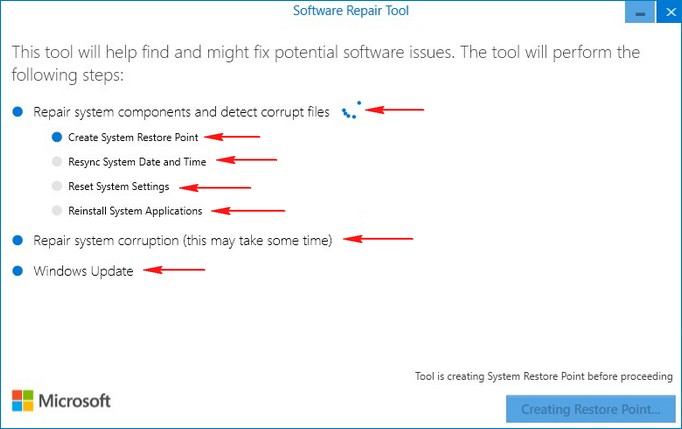
Жмём на кнопку «Перезагрузка»
После перезагрузки опять отмечаем галочкой пункт «Я прочитал лицензионной соглашение» и жмём на кнопке «Proceed to scan and fix», программа продолжает свою работу.
Утилита закончила свою работу.
Жмём на кнопку «Перезагрузка»
и загружается Windows 10.
Если после работы утилиты в работе Windows 10 что-то пойдёт не так, то просто откатитесь с помощью точки восстановления на тот период, когда ваша система работала стабильно.
Статья по этой теме: Устранение неполадок Windows 10